Здравствуйте, дорогие читатели. Сегодня столкнулась с проблемой комментариев от Google + в Blogger (Blogspot). Блогер я новенький, учусь всему и с вами делюсь своими ошибками и победами.
Когда вы подключаете свой блог к профилю Google + у вас автоматически устанавливается окно комментариев от G+ и автоматичеки устанавливается связь блога с профилем Google + , возможно вы замечали когда публикуете новое сообщение выскакивает окно « Поделиться записью в Google+».
Содержание статьи:
- Как убрать комментарии Google +
- Как поделиться записью в Google +
- Как отключить связь блога с Google +
Но когда я решила изменить дизайн формы комментариев, я не смогла добавить ни одного скрипта в блог. В демо блоге проблем не было, все коды вставали красиво.
Самое страшное в том, что я не смогла написать комментарий, мне предлагали подождать, изначально я думала зависает интернет или блог, но когда прошло минут 15, а мне все так же продолжали писать
"Подождите..."
я поняла что у меня проблема.
Что нужно сделать если вы не можете изменить дизайн комментариев в блоге. Попробуйте отключить комментарии Google + и вернуться к стандартным блогеровским комментариям, а уж затем делать изменения.
Как отключить комментарии Google + в Blogger (Blogspot)
Что бы убрать комментарии Google + с Blogger заходим в Административную панель инструментов, выбираем вкладку Настройки > Сообщения, комментарии и настройки доступа. В открывшемся окне находим надпись "Комментарии из Google+". На вкладке "Включить комментарии Google+ в этом блоге" отмечаем "Нет".

Как отключить связь блога с Google +

Можно полностью отключить связь блога с Google + . Для этого возле фамилии и адреса аккаунта гугл нажимаем черный треугольничек. Вверху откроется еще одно окошко с надписью "Отключить связь с Google +".
Незабываем сохранить настройки: Нажимаем на кнопку в верхнем правом углу.
Как поделиться записью в Google +
В своем блоге я установила "Да" для функции "Предлагать поделиться записью в Google +". Спасибо поисковой системе и разработчикам за такое восхитительное напоминание.
Все что нужно сделать, когда публикуете сообщение появлется окно, нажимаем на кнопочку "Поделиться" и запись автоматически появиться в ленте и профиле Google +.

А через пару минут в поисковой системе Google можно увидеть запись публикации в ТОПе.

Только радоваться заранее не надо, эту запись видно только вам когда вы в аккаунте. Если статья хорошая и полезная, уникальная по всем критериям, тогда Google может ее через несколько дней включить в поиск, а до поры до времени публикация под фильтром.
Будь вместе с Я Блоггер


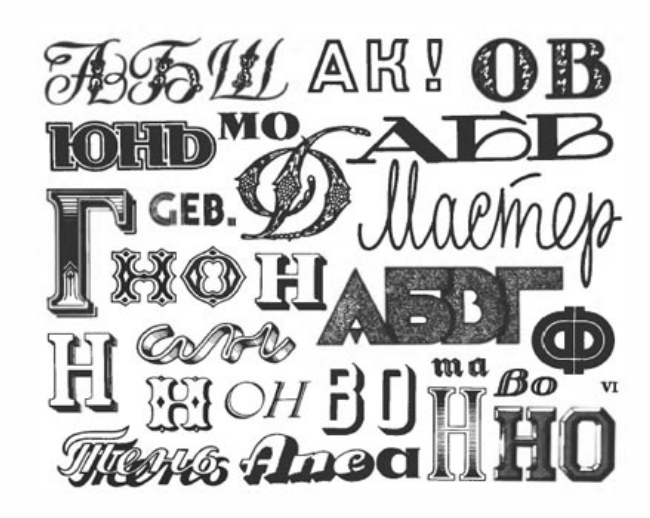


Где находиться Административная панель инструментов? Скрин сделайте, а то ответ бесполезный получился у Вас.
Здравствуйте, TomashBraun, зачем скрин? Что бы создать блог на Blogger каждый новый блоггер заходит в административную панель инструментов, хотя вам огромное спасибо за замечание, нужно было сделать ссылку на нужную статью.
Уже исправилась!:)
И тут разобралась, спасибо! Только еще есть вопрос: как сделать поле с комментариями как у вас? Чтобы человек вводит имя, посту и свой сайт?
Подскажите новичку!